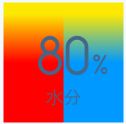iOS实现一个颜色渐变的弧形进度条
目录(?)[+]
在Github上看到一些进度条的功能,都是通过Core Graph来实现。无所谓正确与否,但是开发效率明显就差很多了,而且运行效率还是值得考究的。其实使用苹果提供的Core Animation能够非常简单和方便的实现环形进度条效果,而且还可以高效的保证动画效果,无论是前进还是后退(语言水平比较有限,就多用代码说话)。
1、先来一个结果
80%的状态:
99%的状态:
2、需要用到的宏:
派生到我的代码片
#define degreesToRadians(x) (M_PI*(x)/180.0) //把角度转换成PI的方式
#define PROGREESS_WIDTH 80 //圆直径
#define PROGRESS_LINE_WIDTH 4 //弧线的宽度
3、CAShapeLayer
首先,你得要引入Core Animation框架。为了实现环形效果,需要使用到CAShapeLayer,原理是CAShapeLayer可以通过指定Path的方式实现生成一个图形,非常方便。
4、UIBezierPath
由于需要画一个圆形,UIBeziperPath是非常好用的画圆形的工具。实现下面的代码可以画出上面所示的整个轨道。这个圆形是从-210度的角度到30度。
UIBezierPath *path = [UIBezierPath bezierPathWithArcCenter:CGPointMake(40, 40) radius:(PROGREESS_WIDTH-PROGRESS_LINE_WIDTH)/2 startAngle:degreesToRadians(-210) endAngle:degreesToRadians(30) clockwise:YES];
5、画出一个完成的进度的背景轨道
这里原理很简单,就是使用CAShapeLayer和UIBezierPath结合起来就能够达成目标,这一步的结果如下所示:
派生到我的代码片
_trackLayer = [CAShapeLayer layer];//创建一个track shape layer
_trackLayer.frame = self.bounds;
[self.layer addSublayer:_trackLayer];
_trackLayer.fillColor = [[UIColor clearColor] CGColor];
_trackLayer.strokeColor = [_strokeColor CGColor];//指定path的渲染颜色
_trackLayer.opacity = 0.25; //背景同学你就甘心做背景吧,不要太明显了,透明度小一点
_trackLayer.lineCap = kCALineCapRound;//指定线的边缘是圆的
_trackLayer.lineWidth = PROGRESS_LINE_WIDTH;//线的宽度
UIBezierPath *path = [UIBezierPath bezierPathWithArcCenter:CGPointMake(40, 40) radius:(PROGREESS_WIDTH-PROGRESS_LINE_WIDTH)/2 startAngle:degreesToRadians(-210) endAngle:degreesToRadians(30) clockwise:YES];//上面说明过了用来构建圆形
_trackLayer.path =[path CGPath]; //把path传递給layer,然后layer会处理相应的渲染,整个逻辑和CoreGraph是一致的。
6、渐变进度条:
首先要明确的需求是,我们需要颜色根据百分比从红色渐变到黄色然后再到蓝色。怎么实现这个颜色的渐变效果。这里我们需要使用到CAGradientLayer,CAGradientLayer是一个用来画颜色渐变的层(如果使用透明的颜色,也就可以做到透明渐变)。我们先用CAGradientLayer做出渐变效果,然后把ShapeLayer作为GradientLayer的Mask来截取出需要的部分,以此达到渐变的进度条效果。
首先,需要构建出顺着弧形的颜色渐变。上面的需求我们可以分解成两部分。
①左半部分,颜色从红色渐变到黄色。
②右半部分,颜色从黄色渐变到蓝色。
由此可以了解到是我们需要两个CAShapeLayer。
为什么要这么折腾?CAShapeLayer不能顺着弧线进行渐变只能指定两个点之间进行渐变。所以只能曲线救国了。
先看看这个部分的效果:
然后,创建一个新的CAShapeLayer来截取这个颜色渐变的层。
这部分代码如下所示:
_progressLayer = [CAShapeLayer layer]; _progressLayer.frame = self.bounds; _progressLayer.fillColor = [[UIColor clearColor] CGColor]; _progressLayer.strokeColor = [PROCESS_COLOR CGColor]; _progressLayer.lineCap = kCALineCapRound; _progressLayer.lineWidth = PROGRESS_LINE_WIDTH; _progressLayer.path = [path CGPath]; _progressLayer.strokeEnd = 0; CALayer *gradientLayer = [CALayer layer]; CAGradientLayer *gradientLayer1 = [CAGradientLayer layer]; gradientLayer1.frame = CGRectMake(0, 0, self.width/2, self.height); [gradientLayer1 setColors:[NSArray arrayWithObjects:(id)[[UIColor redColor] CGColor],(id)[UIColorFromRGB(0xfde802) CGColor], nil]]; [gradientLayer1 setLocations:@[@0.5,@0.9,@1 ]]; [gradientLayer1 setStartPoint:CGPointMake(0.5, 1)]; [gradientLayer1 setEndPoint:CGPointMake(0.5, 0)]; [gradientLayer addSublayer:gradientLayer1]; CAGradientLayer *gradientLayer2 = [CAGradientLayer layer]; [gradientLayer2 setLocations:@[@0.1,@0.5,@1]]; gradientLayer2.frame = CGRectMake(self.width/2, 0, self.width/2, self.height); [gradientLayer2 setColors:[NSArray arrayWithObjects:(id)[UIColorFromRGB(0xfde802) CGColor],(id)[MAIN_BLUE CGColor], nil]]; [gradientLayer2 setStartPoint:CGPointMake(0.5, 0)]; [gradientLayer2 setEndPoint:CGPointMake(0.5, 1)]; [gradientLayer addSublayer:gradientLayer2]; [gradientLayer setMask:_progressLayer]; //用progressLayer来截取渐变层 [self.layer addSublayer:gradientLayer];
7、进度条效果
走到上面一步我们得到的效果是一个进度为100%的效果,_progressLayer的长度和_trackLayer的长度是一样的。那么怎么解决百分比的问题呢?
CAShapeLayer有一个strokeEnd的属性,这个属性是从0到1的浮点类型,正好可以用表达百分比,而且这个属性是animatable,可以动态的表示进度的变化。
如下代码所示:
-(void)setPercent:(NSInteger)percent animated:(BOOL)animated
{
[CATransaction begin];
[CATransaction setDisableActions:!animated];
[CATransaction setAnimationTimingFunction:[CAMediaTimingFunction functionWithName:kCAMediaTimingFunctionEaseIn]];
[CATransaction setAnimationDuration:MAIN_SCREEN_ANIMATION_TIME];
_progressLayer.strokeEnd = percent/100.0;
[CATransaction commit];
_percent = percent;
}
8、总结
①进度条的百分比是通过CAShapeLayer的strokeEnd属性来实现。
②环形的渐变进度条,通过结合CAShapeLayer和CAGradientLayer实现,注意layer的mask属性的使用。
原文链接:http://www.ganlvji.com/gradient_circle_progress/